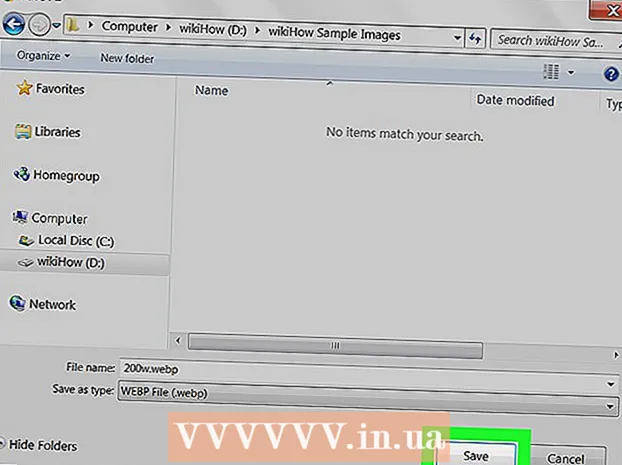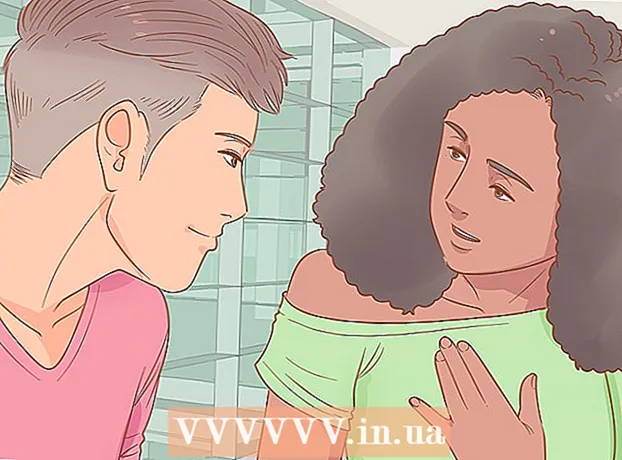লেখক:
Roger Morrison
সৃষ্টির তারিখ:
7 সেপ্টেম্বর 2021
আপডেটের তারিখ:
1 জুলাই 2024

কন্টেন্ট
- পদক্ষেপ
- 5 এর 1 অংশ: আপনার পাসওয়ার্ডটি সুরক্ষিত করুন
- 5 এর 2 অংশ: ফেসবুকে আপনার সুরক্ষা সেটিংস সামঞ্জস্য করুন
- 5 এর 3 অংশ: ফেসবুকের সুরক্ষা সেটিংস সেট আপ
- 5 এর 4 র্থ অংশ: ফেসবুক ব্যবহার করার সময় সাবধানতা অবলম্বন করুন
- 5 এর 5 ম অংশ: আপনার কম্পিউটার / ফোন / অন্যান্য ডিভাইসগুলি সুরক্ষিত করুন
অনেকে প্রতিদিন ফেসবুক ব্যবহার করেন। এইভাবে তারা বন্ধু এবং সহকর্মীদের সাথে যোগাযোগ রাখে। কেউ কেউ এটিকে নিজের সম্প্রসারণ হিসাবে দেখেন। যদি আপনার ফেসবুক অ্যাকাউন্টটি হ্যাক হয় তবে এটি খুব বিরক্তিকর। হ্যাকাররা যা করেন তার উপর নির্ভর করে এটি আপনার চিত্রের ক্ষতি করতে পারে এমনকি আপনার অর্থ ব্যয় করতে পারে। যদি আপনার সন্দেহ হয় যে আপনার ফেসবুক অ্যাকাউন্টটি হ্যাক হয়ে গেছে, আপনাকে অবশ্যই অবিলম্বে আপনার জমা দিতে হবে পাসওয়ার্ড পরিবর্তন করুন। এই নিবন্ধটি আপনার ফেসবুক অ্যাকাউন্টের সুরক্ষা বাড়ানোর টিপস সরবরাহ করে।
পদক্ষেপ
5 এর 1 অংশ: আপনার পাসওয়ার্ডটি সুরক্ষিত করুন
 একটি শক্তিশালী পাসওয়ার্ড নিয়ে আসুন। আপনার নাম, জন্ম তারিখ, আপনার পোষা প্রাণীর নাম বা সাধারণত ব্যবহৃত শব্দগুলি এড়িয়ে চলুন। পাসওয়ার্ড অনুমান করা কঠিন করুন।
একটি শক্তিশালী পাসওয়ার্ড নিয়ে আসুন। আপনার নাম, জন্ম তারিখ, আপনার পোষা প্রাণীর নাম বা সাধারণত ব্যবহৃত শব্দগুলি এড়িয়ে চলুন। পাসওয়ার্ড অনুমান করা কঠিন করুন। - একটি শক্তিশালী পাসওয়ার্ডে কমপক্ষে 8 টি অক্ষর থাকে তবে আরও ভাল। আপনার পাসওয়ার্ডটি যত বেশি (অর্থাত্ আরও অক্ষর) বেশি হবে, এটি ক্র্যাক করতে তত বেশি সময় লাগবে।
- একটি শক্তিশালী পাসওয়ার্ডে নিম্নলিখিত প্রতিটি বর্ণের মধ্যে কমপক্ষে একটি অন্তর্ভুক্ত থাকে: ছোট হাতের অক্ষর, বড় হাতের সংখ্যা, সংখ্যা এবং বিশেষ অক্ষর।
 আপনার ফেসবুকের পাসওয়ার্ড অন্য কোথাও ব্যবহার করবেন না। আপনার ব্যবহৃত প্রতিটি ওয়েব পরিষেবা / ওয়েবসাইটের জন্য আলাদা পাসওয়ার্ড তৈরি করুন।
আপনার ফেসবুকের পাসওয়ার্ড অন্য কোথাও ব্যবহার করবেন না। আপনার ব্যবহৃত প্রতিটি ওয়েব পরিষেবা / ওয়েবসাইটের জন্য আলাদা পাসওয়ার্ড তৈরি করুন। - বিভিন্ন সংখ্যার (যেমন, পাসওয়ার্ড 1, পাসওয়ার্ড 2 ইত্যাদি) একই পাসওয়ার্ডটি ব্যবহার করা যথেষ্ট নয়
- আপনি যদি সৃজনশীল মেজাজে না থাকেন এবং নতুন পাসওয়ার্ড নিয়ে আসতে অক্ষম হন তবে আপনি একটি অনলাইন পাসওয়ার্ড জেনারেটর ব্যবহার করতে পারেন। নিশ্চিত করুন এটি একটি নির্ভরযোগ্য ওয়েবসাইট is
 একটি পাসওয়ার্ড পরিচালক ব্যবহার করুন। আপনার পাসওয়ার্ডগুলি যত বেশি শক্তিশালী এবং অনন্য, সে সব মনে রাখা তত বেশি কষ্টসাধ্য। অনেক ভাল পাসওয়ার্ড পরিচালক আছেন যারা আপনার পাসওয়ার্ডগুলি এনক্রিপ্ট করে সেগুলি সুরক্ষিত রাখেন।
একটি পাসওয়ার্ড পরিচালক ব্যবহার করুন। আপনার পাসওয়ার্ডগুলি যত বেশি শক্তিশালী এবং অনন্য, সে সব মনে রাখা তত বেশি কষ্টসাধ্য। অনেক ভাল পাসওয়ার্ড পরিচালক আছেন যারা আপনার পাসওয়ার্ডগুলি এনক্রিপ্ট করে সেগুলি সুরক্ষিত রাখেন। - আপনার কম্পিউটারে অপারেটিং সিস্টেমের নিজস্ব পাসওয়ার্ড ম্যানেজার থাকতে পারে। উদাহরণস্বরূপ, ম্যাক ব্যবহারকারীদের পাসওয়ার্ড ম্যানেজার কীচেইনে ফ্রি অ্যাক্সেস রয়েছে।
- আপনি যদি কোনও পাসওয়ার্ড পরিচালক ব্যবহার করতে না চান তবে আপনি একটি পাসফ্রেজ ব্যবহার করতে পারেন। "পিনোকিওর দীর্ঘ নাক!" উদাহরণস্বরূপ, pHeLN হয়ে যায়!
 প্রতি ছয় মাসে আপনার পাসওয়ার্ড পরিবর্তন করুন। এটি কেবল ফেসবুকের নয়, সমস্ত পাসওয়ার্ডের ক্ষেত্রে প্রযোজ্য। যদি আপনি এটি ভুলে যাওয়ার বিষয়ে উদ্বিগ্ন হন তবে আপনি আপনার ক্যালেন্ডারে একটি অনুস্মারক সেট করতে পারেন।
প্রতি ছয় মাসে আপনার পাসওয়ার্ড পরিবর্তন করুন। এটি কেবল ফেসবুকের নয়, সমস্ত পাসওয়ার্ডের ক্ষেত্রে প্রযোজ্য। যদি আপনি এটি ভুলে যাওয়ার বিষয়ে উদ্বিগ্ন হন তবে আপনি আপনার ক্যালেন্ডারে একটি অনুস্মারক সেট করতে পারেন।  কাউকে আপনার ফেসবুক পাসওয়ার্ড দেবেন না। কোনও পাসওয়ার্ড প্রবেশ করবেন না!
কাউকে আপনার ফেসবুক পাসওয়ার্ড দেবেন না। কোনও পাসওয়ার্ড প্রবেশ করবেন না!  ওয়েবসাইটগুলিতে "পাসওয়ার্ড মনে রাখবেন" বৈশিষ্ট্যটি এড়িয়ে চলুন, বিশেষত যদি আপনি এমন কোনও কম্পিউটার ব্যবহার করেন যা আপনার নিজস্ব নয়। যদি আপনি নিজের কম্পিউটারে না থাকাকালীন "পাসওয়ার্ড মনে রাখবেন" বার্তাটি উপস্থিত হয়, তবে "এখনই নয়" ইঙ্গিত দিয়ে এটিকে ক্লিক করুন।
ওয়েবসাইটগুলিতে "পাসওয়ার্ড মনে রাখবেন" বৈশিষ্ট্যটি এড়িয়ে চলুন, বিশেষত যদি আপনি এমন কোনও কম্পিউটার ব্যবহার করেন যা আপনার নিজস্ব নয়। যদি আপনি নিজের কম্পিউটারে না থাকাকালীন "পাসওয়ার্ড মনে রাখবেন" বার্তাটি উপস্থিত হয়, তবে "এখনই নয়" ইঙ্গিত দিয়ে এটিকে ক্লিক করুন। - আপনি যদি নিজের ব্রাউজারের জন্য একটি প্রধান পাসওয়ার্ড সেট করে রেখেছেন তবে আপনি "পাসওয়ার্ড মনে রাখবেন" বৈশিষ্ট্যটি ব্যবহার করতে পারেন, কারণ যদি কেউ আপনার পাসওয়ার্ডগুলি দেখার চেষ্টা করে তবে তারা প্রথমে মাস্টার পাসওয়ার্ড (যা আপনি তৈরি করেছেন) জিজ্ঞাসা করবে।
- আপনার ব্রাউজারটি স্বয়ংক্রিয়ভাবে কোনও পাসওয়ার্ড দ্বারা সুরক্ষিত কোনও দস্তাবেজে আপনার পাসওয়ার্ডগুলি সংরক্ষণ করে কিনা অপারেটিং সিস্টেম এবং ব্রাউজারের উপর নির্ভর করে। মাস্টার পাসওয়ার্ড বৈশিষ্ট্যটি চালু আছে তা নিশ্চিত করতে আপনার ব্রাউজার সেটিংস পরীক্ষা করে দেখুন।
- আপনি যদি নিজের ব্রাউজারের জন্য একটি প্রধান পাসওয়ার্ড সেট করে রেখেছেন তবে আপনি "পাসওয়ার্ড মনে রাখবেন" বৈশিষ্ট্যটি ব্যবহার করতে পারেন, কারণ যদি কেউ আপনার পাসওয়ার্ডগুলি দেখার চেষ্টা করে তবে তারা প্রথমে মাস্টার পাসওয়ার্ড (যা আপনি তৈরি করেছেন) জিজ্ঞাসা করবে।
 নির্ভরযোগ্য কম্পিউটারগুলিতে কেবল আপনার পাসওয়ার্ড লিখুন। আপনি যদি এমন কোনও কম্পিউটার ব্যবহার করেন যা আপনি জানেন না বা বিশ্বাস করেন না, এমন কোনও কিছু করবেন না যার জন্য পাসওয়ার্ডের প্রয়োজন। হ্যাকাররা সাধারণত কম্পিউটার সিস্টেমে কীলগার ব্যবহার করে যা পাসওয়ার্ড সহ আপনার টাইপ করা সমস্ত কিছু সংরক্ষণ করে।
নির্ভরযোগ্য কম্পিউটারগুলিতে কেবল আপনার পাসওয়ার্ড লিখুন। আপনি যদি এমন কোনও কম্পিউটার ব্যবহার করেন যা আপনি জানেন না বা বিশ্বাস করেন না, এমন কোনও কিছু করবেন না যার জন্য পাসওয়ার্ডের প্রয়োজন। হ্যাকাররা সাধারণত কম্পিউটার সিস্টেমে কীলগার ব্যবহার করে যা পাসওয়ার্ড সহ আপনার টাইপ করা সমস্ত কিছু সংরক্ষণ করে। - আপনার যদি এমন কোনও কম্পিউটারে পাসওয়ার্ড টাইপ করার প্রয়োজন হয় যা আপনি পুরোপুরি বিশ্বাস করেন না, আপনি নিজের কম্পিউটারে আবার অ্যাক্সেস করতে পারলে যত তাড়াতাড়ি সম্ভব পাসওয়ার্ডটি পরিবর্তন করুন।
5 এর 2 অংশ: ফেসবুকে আপনার সুরক্ষা সেটিংস সামঞ্জস্য করুন
 ফেসবুকে লগ ইন করুন। আপনার অ্যাকাউন্টে লগ ইন করতে আপনার ইমেল ঠিকানা এবং পাসওয়ার্ড ফেসবুকের হোমপেজে প্রবেশ করুন। আসল ফেসবুক পেজে (এবং অন্যান্য পৃষ্ঠাগুলি): www.facebook.com- এ লগ ইন করার বিষয়টি নিশ্চিত করুন।
ফেসবুকে লগ ইন করুন। আপনার অ্যাকাউন্টে লগ ইন করতে আপনার ইমেল ঠিকানা এবং পাসওয়ার্ড ফেসবুকের হোমপেজে প্রবেশ করুন। আসল ফেসবুক পেজে (এবং অন্যান্য পৃষ্ঠাগুলি): www.facebook.com- এ লগ ইন করার বিষয়টি নিশ্চিত করুন। - এটি খুব গুরুত্বপূর্ণ যে ঠিকানা বারটি www.facebook.com দেখায় এবং উদাহরণস্বরূপ, facebook.co, face.com, বা facebook1.com ইত্যাদি নয়, ফিশাররা প্রায়শই ওয়েবসাইটের ঠিকানাগুলি ব্যবহার করে যা আপনি ঠিকানা বারে ভুলভাবে টাইপ করেন a তাড়াতাড়ি
 আপনার ফেসবুক সেটিংস খুলুন। আপনি লগ ইন করার পরে উপরের ডানদিকে উল্টানো ত্রিভুজটিতে ক্লিক করুন (নীল মেনু বারে)। একটি মেনু এখন ঘুরছে। "লগআউট" এর উপরে আপনি "সেটিংস" দেখেন। আপনার সেটিংসের মেনুটি দেখতে "সেটিংস" এ ক্লিক করুন।
আপনার ফেসবুক সেটিংস খুলুন। আপনি লগ ইন করার পরে উপরের ডানদিকে উল্টানো ত্রিভুজটিতে ক্লিক করুন (নীল মেনু বারে)। একটি মেনু এখন ঘুরছে। "লগআউট" এর উপরে আপনি "সেটিংস" দেখেন। আপনার সেটিংসের মেনুটি দেখতে "সেটিংস" এ ক্লিক করুন। - আপনি যদি নিজের পাসওয়ার্ড পরিবর্তন করতে চান তবে বামদিকে মেনুতে "সাধারণ" ক্লিক করুন। তারপরে "পাসওয়ার্ড" এর ডানদিকে "সম্পাদনা" এ ক্লিক করুন। নতুন পাসওয়ার্ড দেওয়ার আগে আপনাকে প্রথমে আপনার বর্তমান পাসওয়ার্ড জানতে চাওয়া হবে। তারপরে "পরিবর্তনগুলি সংরক্ষণ করুন" এ ক্লিক করুন।
 আপনার সুরক্ষা সেটিংস খুলুন। আপনি যখন "সেটিংস" খুলবেন, আপনি বামদিকে একটি মেনু দেখতে পাবেন। "সিকিউরিটি" শীর্ষস্থান থেকে দ্বিতীয় ট্যাব, "জেনারেল" এর ঠিক নীচে। আপনার সুরক্ষা সেটিংস অ্যাক্সেস করতে "সুরক্ষা" এ ক্লিক করুন।
আপনার সুরক্ষা সেটিংস খুলুন। আপনি যখন "সেটিংস" খুলবেন, আপনি বামদিকে একটি মেনু দেখতে পাবেন। "সিকিউরিটি" শীর্ষস্থান থেকে দ্বিতীয় ট্যাব, "জেনারেল" এর ঠিক নীচে। আপনার সুরক্ষা সেটিংস অ্যাক্সেস করতে "সুরক্ষা" এ ক্লিক করুন। - "সুরক্ষা সেটিংস" উইন্ডোতে আপনি সেটিংসের একটি তালিকা দেখতে পাবেন যা আপনি সামঞ্জস্য করতে পারেন। এই সেটিংসটি সামঞ্জস্য করতে, "সম্পাদনা করুন" এ ক্লিক করুন, যা নির্দিষ্ট সেটিংসের ডানদিকে নীল রঙে লেখা আছে।
5 এর 3 অংশ: ফেসবুকের সুরক্ষা সেটিংস সেট আপ
 লগইন সতর্কতা সেট আপ করুন। যখন কেউ আপনার কম্পিউটারে অন্য কম্পিউটার, ফোন বা ব্রাউজার থেকে আপনার অ্যাকাউন্টে লগ ইন করে তখন লগইন সতর্কতা বৈশিষ্ট্যটি একটি বিজ্ঞপ্তি পাঠায়। আপনি ফেসবুক বিজ্ঞপ্তি, ইমেল বা টেক্সট বার্তার মাধ্যমে এই সতর্কতাগুলি গ্রহণ করতে চয়ন করতে পারেন। এই বিজ্ঞপ্তিগুলি সেট আপ করতে, "লগইন সতর্কতা" এর ডানদিকে "সম্পাদনা" এ ক্লিক করুন। আপনি কীভাবে সতর্কতাগুলি পেতে চান তা চয়ন করুন (এসএমএস বিজ্ঞপ্তির জন্য আপনার মোবাইল নম্বর লিখুন) এবং "পরিবর্তনগুলি সংরক্ষণ করুন" এ ক্লিক করুন।
লগইন সতর্কতা সেট আপ করুন। যখন কেউ আপনার কম্পিউটারে অন্য কম্পিউটার, ফোন বা ব্রাউজার থেকে আপনার অ্যাকাউন্টে লগ ইন করে তখন লগইন সতর্কতা বৈশিষ্ট্যটি একটি বিজ্ঞপ্তি পাঠায়। আপনি ফেসবুক বিজ্ঞপ্তি, ইমেল বা টেক্সট বার্তার মাধ্যমে এই সতর্কতাগুলি গ্রহণ করতে চয়ন করতে পারেন। এই বিজ্ঞপ্তিগুলি সেট আপ করতে, "লগইন সতর্কতা" এর ডানদিকে "সম্পাদনা" এ ক্লিক করুন। আপনি কীভাবে সতর্কতাগুলি পেতে চান তা চয়ন করুন (এসএমএস বিজ্ঞপ্তির জন্য আপনার মোবাইল নম্বর লিখুন) এবং "পরিবর্তনগুলি সংরক্ষণ করুন" এ ক্লিক করুন।  লগইন অনুমোদন সেট করুন। লগইন অনুমোদনের বৈশিষ্ট্যটি আপনি যখন অজানা ব্রাউজার থেকে লগ ইন করেন তখন লগইন কোডের অনুরোধ করে আপনার অ্যাকাউন্টের জন্য অতিরিক্ত সুরক্ষা সরবরাহ করে। লগইন অনুমোদনগুলি সেট করতে, "লগইন অনুমোদনগুলি" এর ডানদিকে "সম্পাদনা করুন" এ ক্লিক করুন। সুরক্ষা কোড সেট করতে এবং নির্দেশাবলী অনুসরণ করতে বিকল্পটি চেক করুন।
লগইন অনুমোদন সেট করুন। লগইন অনুমোদনের বৈশিষ্ট্যটি আপনি যখন অজানা ব্রাউজার থেকে লগ ইন করেন তখন লগইন কোডের অনুরোধ করে আপনার অ্যাকাউন্টের জন্য অতিরিক্ত সুরক্ষা সরবরাহ করে। লগইন অনুমোদনগুলি সেট করতে, "লগইন অনুমোদনগুলি" এর ডানদিকে "সম্পাদনা করুন" এ ক্লিক করুন। সুরক্ষা কোড সেট করতে এবং নির্দেশাবলী অনুসরণ করতে বিকল্পটি চেক করুন। - লগইন কোডগুলি গ্রহণ করার সর্বাধিক সাধারণ উপায় হ'ল পাঠ্য বার্তা বা ফেসবুক অ্যাপের মাধ্যমে আপনার ফোনটি।
- আপনার যদি লগইন কোডগুলির প্রয়োজন হয় এবং আপনার ফোনটি আপনার হাতে নেই, আপনি ফেসবুক থেকে 10 কোড আগেই অনুরোধ করতে পারেন (যা আপনি মুদ্রণ করতে বা লিখতে পারেন)। "লগইন অনুমোদনে" যান এবং "কোডগুলি পান" ক্লিক করুন। আপনার ফেসবুক পাসওয়ার্ড লিখুন এবং "জমা দিন" ক্লিক করুন।
 বিশ্বস্ত পরিচিতি চয়ন করুন। আপনার "বিশ্বস্ত পরিচিতিগুলি" এমন বন্ধু যাঁরা যখন আপনার অ্যাকাউন্টে সমস্যা হয় তখন আপনাকে সহায়তা করার জন্য ফেসবুকের দ্বারা সুরক্ষিত সুযোগ দেওয়া হয়। বিশ্বস্ত পরিচিতি সেট আপ করতে, "বিশ্বস্ত পরিচিতি" এর ডানদিকে "সম্পাদনা" এ ক্লিক করুন। নীল শব্দগুলিতে ক্লিক করুন "বিশ্বস্ত পরিচিতি নির্বাচন করুন"। একটি নতুন উইন্ডো এখন খোলা হবে। চালিয়ে যেতে "বিশ্বস্ত পরিচিতিগুলি নির্বাচন করুন" এ ক্লিক করুন। বারে আপনার বিশ্বাস করা ফেসবুক বন্ধুদের নাম লিখুন এবং "নিশ্চিত করুন" ক্লিক করুন।
বিশ্বস্ত পরিচিতি চয়ন করুন। আপনার "বিশ্বস্ত পরিচিতিগুলি" এমন বন্ধু যাঁরা যখন আপনার অ্যাকাউন্টে সমস্যা হয় তখন আপনাকে সহায়তা করার জন্য ফেসবুকের দ্বারা সুরক্ষিত সুযোগ দেওয়া হয়। বিশ্বস্ত পরিচিতি সেট আপ করতে, "বিশ্বস্ত পরিচিতি" এর ডানদিকে "সম্পাদনা" এ ক্লিক করুন। নীল শব্দগুলিতে ক্লিক করুন "বিশ্বস্ত পরিচিতি নির্বাচন করুন"। একটি নতুন উইন্ডো এখন খোলা হবে। চালিয়ে যেতে "বিশ্বস্ত পরিচিতিগুলি নির্বাচন করুন" এ ক্লিক করুন। বারে আপনার বিশ্বাস করা ফেসবুক বন্ধুদের নাম লিখুন এবং "নিশ্চিত করুন" ক্লিক করুন।  আপনার ব্রাউজার এবং অ্যাপ্লিকেশন দেখুন। আপনি প্রায়শই ব্যবহার করেন এমন ব্রাউজার হিসাবে আপনি কোন ব্রাউজারগুলি সংরক্ষণ করেছেন তা দেখতে "আপনার ব্রাউজার এবং অ্যাপ্লিকেশনগুলি" এর ডানদিকে "সম্পাদনা" এ ক্লিক করুন। আপনি যদি এই তালিকার এমন কিছু দেখতে পান যা সেখানে না থাকা উচিত, "মুছুন" এবং তারপরে "পরিবর্তনগুলি সংরক্ষণ করুন" এ ক্লিক করুন।
আপনার ব্রাউজার এবং অ্যাপ্লিকেশন দেখুন। আপনি প্রায়শই ব্যবহার করেন এমন ব্রাউজার হিসাবে আপনি কোন ব্রাউজারগুলি সংরক্ষণ করেছেন তা দেখতে "আপনার ব্রাউজার এবং অ্যাপ্লিকেশনগুলি" এর ডানদিকে "সম্পাদনা" এ ক্লিক করুন। আপনি যদি এই তালিকার এমন কিছু দেখতে পান যা সেখানে না থাকা উচিত, "মুছুন" এবং তারপরে "পরিবর্তনগুলি সংরক্ষণ করুন" এ ক্লিক করুন।  আপনি কোথায় লগ ইন করেছেন তা দেখুন। আপনি যেখানে লগ ইন করেছেন সেগুলি দেখতে "আপনি যেখানে লগইন করেছেন" এর ডানদিকে "সম্পাদনা করুন" এ ক্লিক করুন। আপনি অ্যাপ্লিকেশনগুলি দেখতে পাবেন (যেমন ডেস্কটপের জন্য ফেসবুক, মেসেঞ্জার, আইফোনের জন্য ফেসবুক), লগইন ডেটা এবং অবস্থানগুলি। যদি আপনি এমন কিছু দেখতে পান যা সঠিক নয় তবে উপযুক্ত সেশনের ডানদিকে "ক্রিয়াকলাপ শেষ করুন" এ ক্লিক করুন।
আপনি কোথায় লগ ইন করেছেন তা দেখুন। আপনি যেখানে লগ ইন করেছেন সেগুলি দেখতে "আপনি যেখানে লগইন করেছেন" এর ডানদিকে "সম্পাদনা করুন" এ ক্লিক করুন। আপনি অ্যাপ্লিকেশনগুলি দেখতে পাবেন (যেমন ডেস্কটপের জন্য ফেসবুক, মেসেঞ্জার, আইফোনের জন্য ফেসবুক), লগইন ডেটা এবং অবস্থানগুলি। যদি আপনি এমন কিছু দেখতে পান যা সঠিক নয় তবে উপযুক্ত সেশনের ডানদিকে "ক্রিয়াকলাপ শেষ করুন" এ ক্লিক করুন। - সুরক্ষা নিশ্চিত করতে "সমস্ত কার্যকলাপ শেষ করুন" ("আপনি যেখানে লগইন করেছেন" উইন্ডোর শীর্ষে) ক্লিক করুন।
- আপনি অন্য কারও কম্পিউটারে ফেসবুক ব্যবহারের পরে সাইন আউট করেছেন কিনা তা আপনি নিশ্চিত নন যখন এই বৈশিষ্ট্যটিও দরকারী। অধিবেশনটি শেষ করতে, "সুরক্ষা সেটিংস" এ যান এবং "আপনি যেখানে লগ ইন করেছেন" নির্বাচন করুন। সম্পর্কিত সেশনে যান এবং দূরবর্তী সেশনটি শেষ করতে "ক্রিয়াকলাপ শেষ করুন" এ ক্লিক করুন।
5 এর 4 র্থ অংশ: ফেসবুক ব্যবহার করার সময় সাবধানতা অবলম্বন করুন
 আপনি জানেন না এমন লোকদের কাছ থেকে বন্ধুর অনুরোধ গ্রহণ করবেন না। স্ক্যামাররা জাল অ্যাকাউন্ট তৈরি করে এবং বন্ধুদের অনুরোধগুলি প্রেরণ করে। আপনি যদি অনুরোধটি গ্রহণ করেন তবে তারা আপনার টাইমলাইনে স্প্যাম বার্তা পোস্ট করতে পারে, বার্তায় আপনাকে ট্যাগ করতে, আপনাকে দূষিত বার্তা প্রেরণ করতে এবং এমনকি আপনার বন্ধুদের আক্রমণ করতে পারে।
আপনি জানেন না এমন লোকদের কাছ থেকে বন্ধুর অনুরোধ গ্রহণ করবেন না। স্ক্যামাররা জাল অ্যাকাউন্ট তৈরি করে এবং বন্ধুদের অনুরোধগুলি প্রেরণ করে। আপনি যদি অনুরোধটি গ্রহণ করেন তবে তারা আপনার টাইমলাইনে স্প্যাম বার্তা পোস্ট করতে পারে, বার্তায় আপনাকে ট্যাগ করতে, আপনাকে দূষিত বার্তা প্রেরণ করতে এবং এমনকি আপনার বন্ধুদের আক্রমণ করতে পারে। - যদি আপনার জন্ম তারিখ এবং অবস্থান আপনার সমস্ত ফেসবুক বন্ধুদের কাছে দৃশ্যমান হয় এবং আপনি যেখানে থাকেন সেখানে নিয়মিত পোস্ট করেন, স্ক্যামাররা এই ডেটা এবং আপডেটগুলি আপনার পাসওয়ার্ডগুলি ফাটল করতে এবং এমনকি আপনার ছুটিতে থাকতে পারে এমন সময় আপনার বাড়িতে প্রবেশ করতে পারে।
 আপনার পোস্টগুলি কে দেখতে পারে তা সীমাবদ্ধ করুন। "সেটিংস" এ যান এবং "গোপনীয়তা" বিভাগে ক্লিক করুন। ডানদিকে আপনি কয়েকটি বিকল্প দেখতে পাবেন যা আপনাকে আপনার গোপনীয়তা সামঞ্জস্য করতে দেয়, যেমন "আমার সামগ্রীগুলি কে দেখতে পারে?" (এখানে "বন্ধু" নির্বাচন করুন), "কে আমার সাথে যোগাযোগ করতে পারে?" এবং "কে আমাকে দেখতে পারে?"
আপনার পোস্টগুলি কে দেখতে পারে তা সীমাবদ্ধ করুন। "সেটিংস" এ যান এবং "গোপনীয়তা" বিভাগে ক্লিক করুন। ডানদিকে আপনি কয়েকটি বিকল্প দেখতে পাবেন যা আপনাকে আপনার গোপনীয়তা সামঞ্জস্য করতে দেয়, যেমন "আমার সামগ্রীগুলি কে দেখতে পারে?" (এখানে "বন্ধু" নির্বাচন করুন), "কে আমার সাথে যোগাযোগ করতে পারে?" এবং "কে আমাকে দেখতে পারে?"  আপনার প্রকাশিত তথ্যগুলি সম্পর্কে সতর্ক থাকুন। আপনি যদি জানতে চান যে বন্ধুবান্ধব লোকেরা আপনার টাইমলাইনে কী দেখতে পারে, তা পরীক্ষা করে দেখুন। ফেসবুক পৃষ্ঠার উপরের ডানদিকে ত্রিভুজটির বাম দিকে ক্লিক করুন। গোপনীয়তা নিয়ন্ত্রণের জন্য একটি মেনু এখন রোল আউট। "আমার সামগ্রী কে দেখতে পাবে?" এ ক্লিক করুন এবং তারপরে আপনার সময়রেখায় অন্যেরা কী দেখতে পারে তা দেখতে "হিসাবে দেখুন"।
আপনার প্রকাশিত তথ্যগুলি সম্পর্কে সতর্ক থাকুন। আপনি যদি জানতে চান যে বন্ধুবান্ধব লোকেরা আপনার টাইমলাইনে কী দেখতে পারে, তা পরীক্ষা করে দেখুন। ফেসবুক পৃষ্ঠার উপরের ডানদিকে ত্রিভুজটির বাম দিকে ক্লিক করুন। গোপনীয়তা নিয়ন্ত্রণের জন্য একটি মেনু এখন রোল আউট। "আমার সামগ্রী কে দেখতে পাবে?" এ ক্লিক করুন এবং তারপরে আপনার সময়রেখায় অন্যেরা কী দেখতে পারে তা দেখতে "হিসাবে দেখুন"। - যতবার আপনি নিজের স্ট্যাটাস আপডেট করেন, আপনি কে এই বার্তাটি দেখতে পারেন তা নিয়ন্ত্রণ করতে পারেন। "স্থানগুলি" এর পরের শ্রোতাদের আপনি পছন্দ করতে পারেন: "বন্ধুরা", "প্রত্যেকে" বা "কাস্টম"। যদি এটি "প্রত্যেকে" বলে থাকে তবে এর অর্থ হ'ল যে কেউ বন্ধু না হলেও আপনার পোস্টলাইনে আপনার পোস্টলাইনে দেখতে পাবে। আপনার বার্তাটিকে আরও ব্যক্তিগত রাখতে চাইলে এটি "বন্ধুরা" বলেছে তা নিশ্চিত করুন।
 আপনি কী ক্লিক করেন সে বিষয়ে সাবধানতা অবলম্বন করুন। আপনার বন্ধুরা স্প্যাম দ্বারা প্রভাবিত হতে পারে। যদি কোনও বন্ধু সন্দেহজনক লিঙ্ক, একটি "শকিং" ভিডিও, বা একটি উদ্ভট বার্তা পোস্ট করে তবে ধরে নিবেন না যে সে নিজেই পোস্ট করেছে।
আপনি কী ক্লিক করেন সে বিষয়ে সাবধানতা অবলম্বন করুন। আপনার বন্ধুরা স্প্যাম দ্বারা প্রভাবিত হতে পারে। যদি কোনও বন্ধু সন্দেহজনক লিঙ্ক, একটি "শকিং" ভিডিও, বা একটি উদ্ভট বার্তা পোস্ট করে তবে ধরে নিবেন না যে সে নিজেই পোস্ট করেছে।  নিয়মিত পেমেন্টের ওভারভিউ পরীক্ষা করে দেখুন। আপনি যদি ফেসবুকে কেনাকাটা করেন তবে নিয়মিত পেমেন্টের তালিকাটি পরীক্ষা করুন। যদি দেখা যায় যে কেউ আপনার অ্যাকাউন্টের মাধ্যমে অর্থ ব্যয় করছে, আপনি ফেসবুকের পেমেন্ট সহায়তা কেন্দ্রের সাহায্য নিতে পারেন।
নিয়মিত পেমেন্টের ওভারভিউ পরীক্ষা করে দেখুন। আপনি যদি ফেসবুকে কেনাকাটা করেন তবে নিয়মিত পেমেন্টের তালিকাটি পরীক্ষা করুন। যদি দেখা যায় যে কেউ আপনার অ্যাকাউন্টের মাধ্যমে অর্থ ব্যয় করছে, আপনি ফেসবুকের পেমেন্ট সহায়তা কেন্দ্রের সাহায্য নিতে পারেন। - আপনার অর্থ প্রদানের ওভারভিউ দেখতে, "সেটিংস" এ যান এবং তারপরে "অর্থ প্রদান" বিভাগে ক্লিক করুন।
 স্প্যাম এবং সন্দেহজনক বিষয়বস্তুর প্রতিবেদন করুন। আপনি কীভাবে কোনও প্রতিবেদন করতে পারেন তা নির্ভর করে আপনি কী প্রতিবেদন করতে চান। কোনও কিছু জানাতে আপনাকে অবশ্যই লগ ইন করতে হবে।
স্প্যাম এবং সন্দেহজনক বিষয়বস্তুর প্রতিবেদন করুন। আপনি কীভাবে কোনও প্রতিবেদন করতে পারেন তা নির্ভর করে আপনি কী প্রতিবেদন করতে চান। কোনও কিছু জানাতে আপনাকে অবশ্যই লগ ইন করতে হবে। - একটি প্রোফাইল প্রতিবেদন করতে, সেই প্রোফাইলে যান এবং প্রোফাইল ফটোর নীচে ডানদিকে তিন-ডট বোতাম (...) ক্লিক করুন। "রিপোর্ট" ক্লিক করুন।
- কোনও বার্তা প্রতিবেদন করতে, বার্তার উপরে ডানদিকের কোণায় "বার্তাটি প্রতিবেদন করুন" বিকল্পটি ক্লিক করুন এবং তারপরে একটি কারণ চয়ন করুন।
- একটি ব্যক্তিগত বার্তা প্রতিবেদন করতে, বার্তার উপরের ডানদিকে গিয়ার আইকনটি ক্লিক করুন, তারপরে "স্প্যাম বা আপত্তিজনক হিসাবে প্রতিবেদন করুন" এ ক্লিক করুন।
 আপনি যখন নিজের কম্পিউটার, ফোন বা অন্যান্য ডিভাইস ব্যবহার করবেন না তখন ফেসবুক থেকে লগ আউট করুন। এটি বিশেষত গুরুত্বপূর্ণ যদি আপনি লাইব্রেরিতে বা কোনও ইন্টারনেট ক্যাফেতে যেখানে অপরিচিত লোকেরা একই কম্পিউটার ব্যবহার করেন এমন কোনও কম্পিউটার ব্যবহার করেছেন।
আপনি যখন নিজের কম্পিউটার, ফোন বা অন্যান্য ডিভাইস ব্যবহার করবেন না তখন ফেসবুক থেকে লগ আউট করুন। এটি বিশেষত গুরুত্বপূর্ণ যদি আপনি লাইব্রেরিতে বা কোনও ইন্টারনেট ক্যাফেতে যেখানে অপরিচিত লোকেরা একই কম্পিউটার ব্যবহার করেন এমন কোনও কম্পিউটার ব্যবহার করেছেন। - আপনি যদি লগ আউট করতে ভুলে যান তবে আপনি ফেসবুকে লগইন করে সুরক্ষা সেটিংস (সেটিংসের মাধ্যমে শীর্ষে ডানদিকে এবং তারপরে সিকিউরিটির উপরে বাম) খুলতে এবং তারপরে "আপনি যেখানে লগ ইন করেছেন" ক্লিক করে দূরবর্তীভাবে এটি করতে পারেন। আপনি যদি এখনও কোনও কম্পিউটার বা অন্য কোনও ডিভাইসে লগ ইন করেন যা আপনার নয়, লগ আউট করতে "কার্যকলাপ শেষ করুন" এ ক্লিক করুন।
5 এর 5 ম অংশ: আপনার কম্পিউটার / ফোন / অন্যান্য ডিভাইসগুলি সুরক্ষিত করুন
 আপডেট সফ্টওয়্যার ব্যবহার করুন। অ্যান্টি-ভাইরাস সফ্টওয়্যার দূষিত ম্যালওয়্যার প্রতিরোধ, সনাক্তকরণ এবং অপসারণের মাধ্যমে আপনার কম্পিউটারকে সুরক্ষিত করতে সহায়তা করে। ফ্রি অ্যান্টিভাইরাস প্রোগ্রামগুলি ইন্টারনেটে উপলব্ধ (যেমন জনপ্রিয় এভিজি অ্যান্টিভাইরাস এবং সোফোস)। আপনার কাছে এখনও অ্যান্টিভাইরাস না থাকলে এখনই ডাউনলোড করুন। এটি নিয়মিত আপডেট হয়েছে এবং ভাইরাসগুলির জন্য আপনার কম্পিউটারকে নিয়মিত স্ক্যান করে নিন তা নিশ্চিত করুন।
আপডেট সফ্টওয়্যার ব্যবহার করুন। অ্যান্টি-ভাইরাস সফ্টওয়্যার দূষিত ম্যালওয়্যার প্রতিরোধ, সনাক্তকরণ এবং অপসারণের মাধ্যমে আপনার কম্পিউটারকে সুরক্ষিত করতে সহায়তা করে। ফ্রি অ্যান্টিভাইরাস প্রোগ্রামগুলি ইন্টারনেটে উপলব্ধ (যেমন জনপ্রিয় এভিজি অ্যান্টিভাইরাস এবং সোফোস)। আপনার কাছে এখনও অ্যান্টিভাইরাস না থাকলে এখনই ডাউনলোড করুন। এটি নিয়মিত আপডেট হয়েছে এবং ভাইরাসগুলির জন্য আপনার কম্পিউটারকে নিয়মিত স্ক্যান করে নিন তা নিশ্চিত করুন। - অ্যান্টি-ভাইরাস এবং অ্যান্টি-ম্যালওয়ার উভয় প্রোগ্রামই মোবাইল ফোনের চেয়ে পিসি এবং ল্যাপটপে বেশি ব্যবহৃত হয়। সাধারণত, এটি সেল ফোন সরবরাহকারী যা ভাইরাসগুলির জন্য অ্যাপ্লিকেশন এবং আপডেটগুলি স্ক্যান করে, তাই সাধারণভাবে অ্যান্টিভাইরাস এবং অ্যান্টি-ম্যালওয়্যার অ্যাপ্লিকেশনগুলিকে প্রয়োজনীয় বিবেচনা করা হয় না।
 ম্যালওয়ারের জন্য নিয়মিত স্ক্যান করুন। ম্যালওয়্যার ফেসবুকের সুরক্ষা নিয়ন্ত্রণগুলি বাইপাস করতে পারে এবং আপনার অ্যাকাউন্টে অ্যাক্সেস অর্জন করতে পারে, যেখানে এটি ব্যক্তিগত তথ্য সংগ্রহ করতে পারে, স্থিতির আপডেট পরিবর্তন করতে পারে এবং বার্তা পাঠাতে পারে যা আপনার বলে মনে হয়। তারা আপনার অ্যাকাউন্টে এমন বিজ্ঞাপনও রাখতে পারে যা আপনার কম্পিউটারকে ক্র্যাশ করে। অনলাইনে উপলভ্য বেশ কয়েকটি বিনামূল্যে অ্যান্টি-ম্যালওয়ার প্রোগ্রাম রয়েছে। ফেসবুক সহায়তা ফাংশনের অধীনে কিছু ফ্রি স্ক্যানার সরবরাহ করে।
ম্যালওয়ারের জন্য নিয়মিত স্ক্যান করুন। ম্যালওয়্যার ফেসবুকের সুরক্ষা নিয়ন্ত্রণগুলি বাইপাস করতে পারে এবং আপনার অ্যাকাউন্টে অ্যাক্সেস অর্জন করতে পারে, যেখানে এটি ব্যক্তিগত তথ্য সংগ্রহ করতে পারে, স্থিতির আপডেট পরিবর্তন করতে পারে এবং বার্তা পাঠাতে পারে যা আপনার বলে মনে হয়। তারা আপনার অ্যাকাউন্টে এমন বিজ্ঞাপনও রাখতে পারে যা আপনার কম্পিউটারকে ক্র্যাশ করে। অনলাইনে উপলভ্য বেশ কয়েকটি বিনামূল্যে অ্যান্টি-ম্যালওয়ার প্রোগ্রাম রয়েছে। ফেসবুক সহায়তা ফাংশনের অধীনে কিছু ফ্রি স্ক্যানার সরবরাহ করে। - আপনি যদি কোনও ফেসবুক পোস্টের মাধ্যমে একটি "শকিং ভিডিও" দেখার চেষ্টা করে, বিশেষ কোনও ফেসবুক বৈশিষ্ট্য সরবরাহ করার দাবিতে এমন কোনও ওয়েবসাইট পরিদর্শন করেছেন বা আপনি এমন কোনও বিজ্ঞাপন ডাউনলোড করেছেন যা এমন কিছু প্রতিশ্রুতি দেয় যা আপনার কম্পিউটার ম্যালওয়্যার দ্বারা সংক্রামিত হতে পারে ( উদাহরণস্বরূপ আপনার ফেসবুক প্রোফাইলের রঙ পরিবর্তন করতে)।
 আপনার সমস্ত সফ্টওয়্যার আপডেট হয়েছে তা নিশ্চিত করুন, বিশেষত আপনার ব্রাউজার। আপনি ফায়ারফক্স, সাফারি, ক্রোম এবং ইন্টারনেট এক্সপ্লোরার সহ ফেসবুক ব্যবহার করতে পারেন।
আপনার সমস্ত সফ্টওয়্যার আপডেট হয়েছে তা নিশ্চিত করুন, বিশেষত আপনার ব্রাউজার। আপনি ফায়ারফক্স, সাফারি, ক্রোম এবং ইন্টারনেট এক্সপ্লোরার সহ ফেসবুক ব্যবহার করতে পারেন।  আপনি যে কোনও কিছুতে ক্লিক করার আগে ভাবেন। এটি অস্পষ্ট দেখাচ্ছে ওয়েবসাইটগুলি, ব্রাউজার প্লাগইনগুলি, ভিডিওগুলি এবং সন্দেহজনক ইমেল এবং বার্তাগুলিতে প্রযোজ্য। আপনার অ্যাকাউন্টের পাসওয়ার্ড জিজ্ঞাসা করা কোনও ইমেলের জবাব কখনই দেবেন না। নির্ভরযোগ্য সংস্থাগুলি কখনই ইমেলের মাধ্যমে আপনার পাসওয়ার্ড চাইবে না।
আপনি যে কোনও কিছুতে ক্লিক করার আগে ভাবেন। এটি অস্পষ্ট দেখাচ্ছে ওয়েবসাইটগুলি, ব্রাউজার প্লাগইনগুলি, ভিডিওগুলি এবং সন্দেহজনক ইমেল এবং বার্তাগুলিতে প্রযোজ্য। আপনার অ্যাকাউন্টের পাসওয়ার্ড জিজ্ঞাসা করা কোনও ইমেলের জবাব কখনই দেবেন না। নির্ভরযোগ্য সংস্থাগুলি কখনই ইমেলের মাধ্যমে আপনার পাসওয়ার্ড চাইবে না। - সন্দেহজনক লিঙ্কগুলিতে ক্লিক করবেন না, এমনকি তা যদি আপনার পরিচিত কারওর হয়। আপনার ফেসবুক বন্ধুরা যদি কোনও স্প্যাম লিঙ্কে ক্লিক করেন তবে তিনি বা সে ঘটনাক্রমে এটি আপনার কাছে ফরোয়ার্ড করতে পারে।
 কীভাবে স্ক্যামগুলি স্পট করতে হয় তা শিখুন। যদি আপনার সন্দেহ হয় যে কোনও ইমেলের স্প্যাম বা ফিশিং রয়েছে, তবে এটি [email protected] এ ফরোয়ার্ড করুন। "ফিশড" (স্ক্যামড) হওয়া এড়াতে দয়া করে নীচের বিষয়গুলি নোট করুন:
কীভাবে স্ক্যামগুলি স্পট করতে হয় তা শিখুন। যদি আপনার সন্দেহ হয় যে কোনও ইমেলের স্প্যাম বা ফিশিং রয়েছে, তবে এটি [email protected] এ ফরোয়ার্ড করুন। "ফিশড" (স্ক্যামড) হওয়া এড়াতে দয়া করে নীচের বিষয়গুলি নোট করুন: - ব্যাকরণগত ত্রুটি, বানান এবং টাইপস, অদ্ভুত ফন্ট, ফর্ম্যাটিং বা স্পেস সহ বার্তা।
- বার্তাগুলি দাবি করছে যে সংযুক্তিতে আপনার পাসওয়ার্ড রয়েছে।
- লিঙ্কযুক্ত ছবি বা পোস্টগুলি যা আপনার স্ট্যাটাস বারে আপনি যা দেখেন তার সাথে মেলে না যখন আপনি নিজের মাউস দিয়ে ঘুরে দেখেন।
- ব্যক্তিগত তথ্যের জন্য অনুরোধ করা বার্তাগুলি যেমন আপনার ক্রেডিট কার্ড সম্পর্কে বিস্তারিত, ড্রাইভারের লাইসেন্স, সামাজিক সুরক্ষা নম্বর, জন্ম তারিখ ইত্যাদি
- আপনি অবিলম্বে প্রতিক্রিয়া না জানালে আপনার অ্যাকাউন্ট মুছে ফেলা বা অবরুদ্ধ করা হবে বলে দাবি করা বার্তাগুলি।